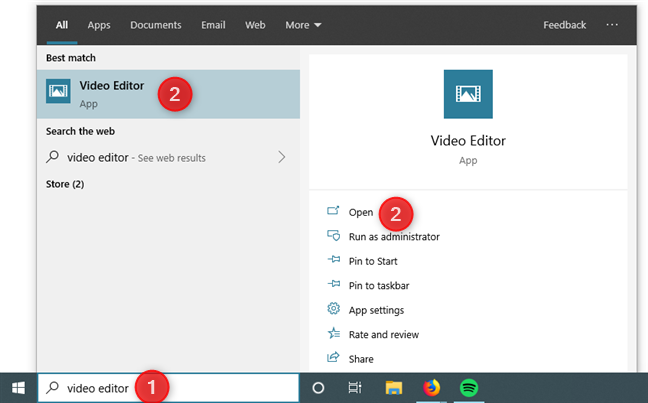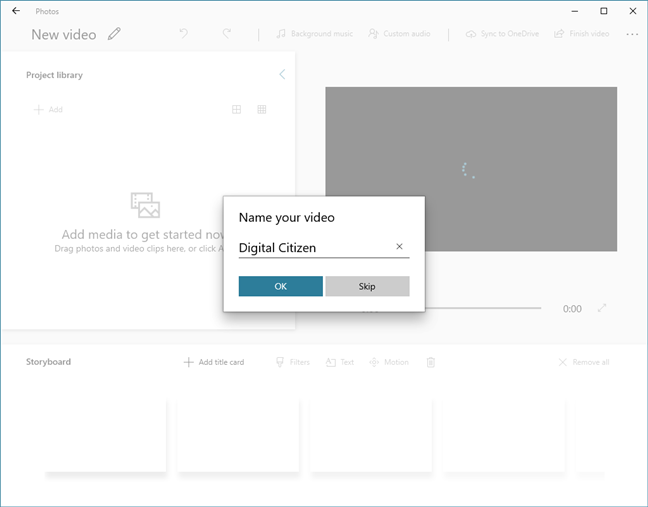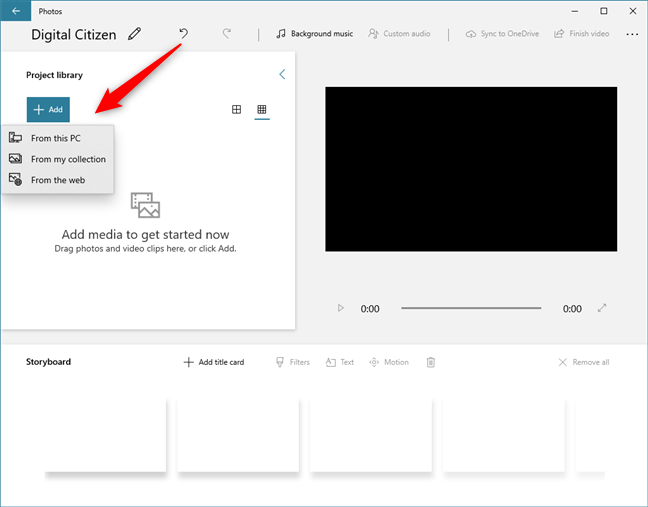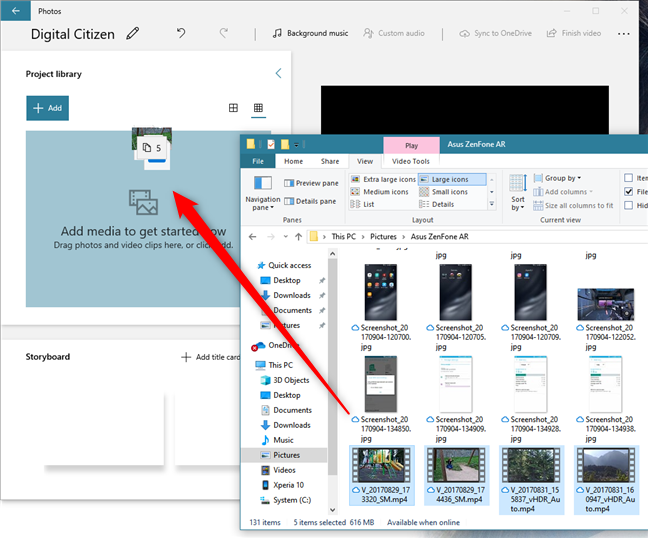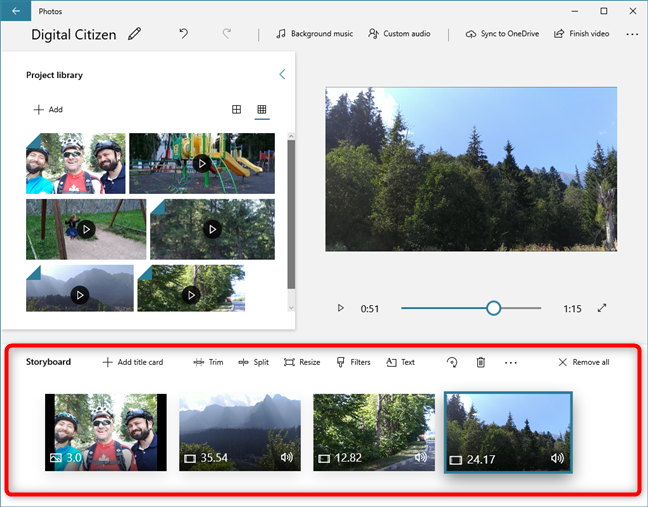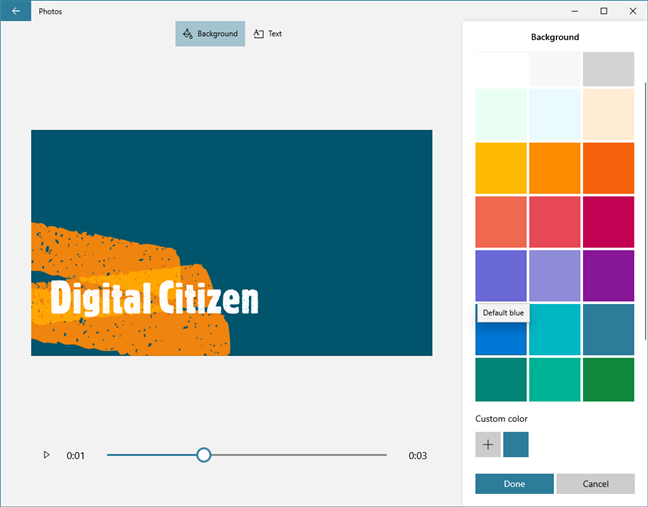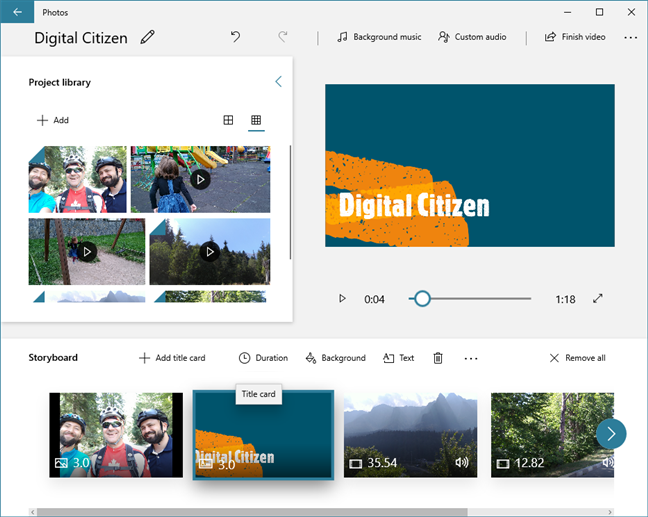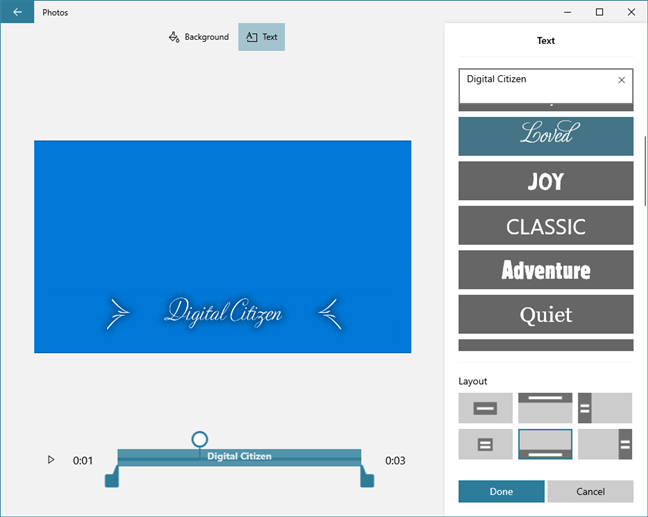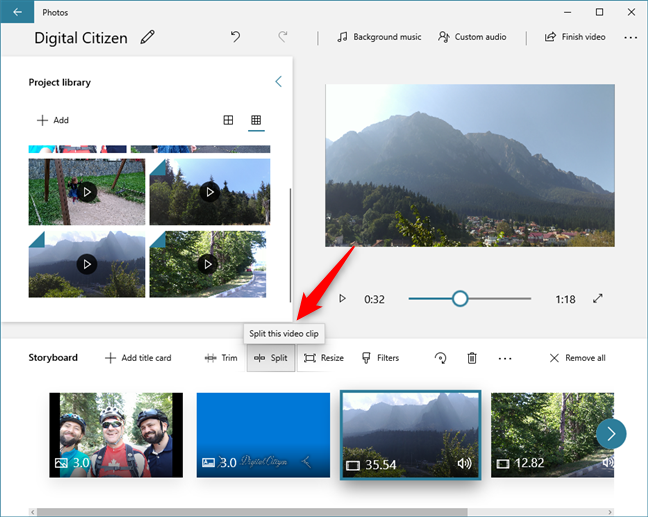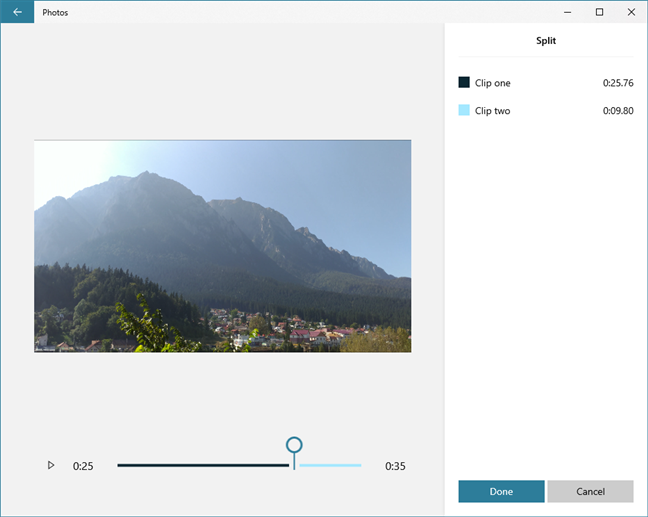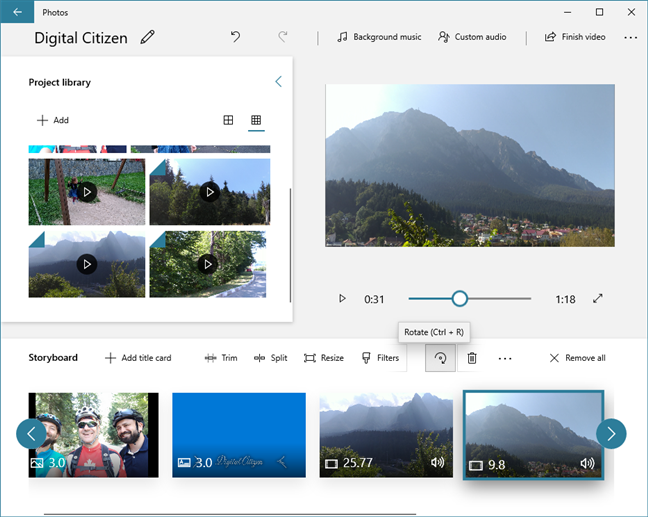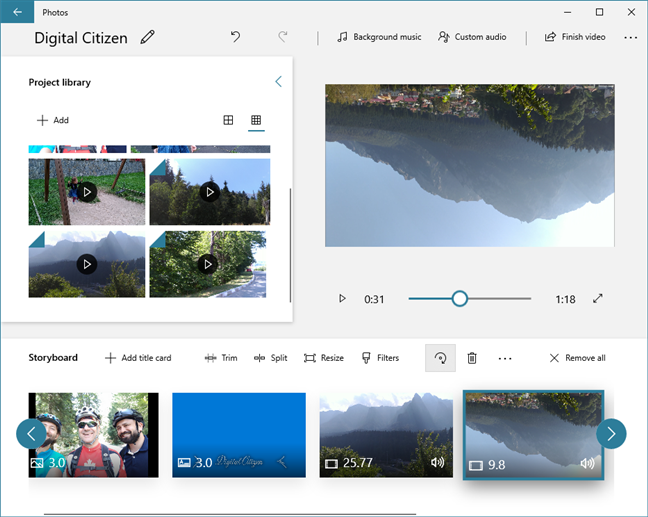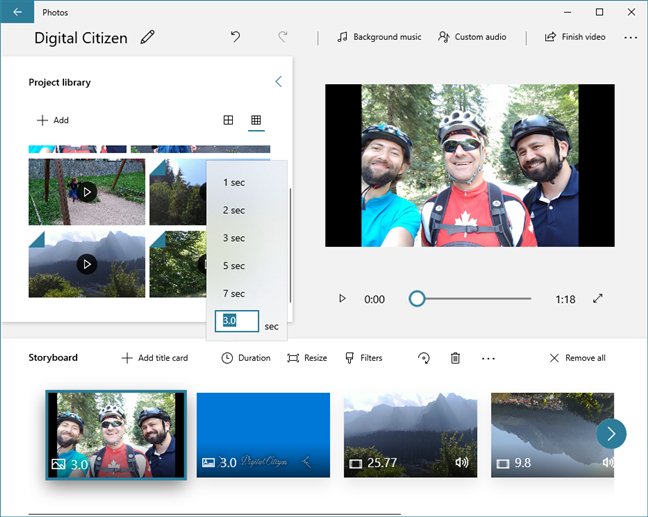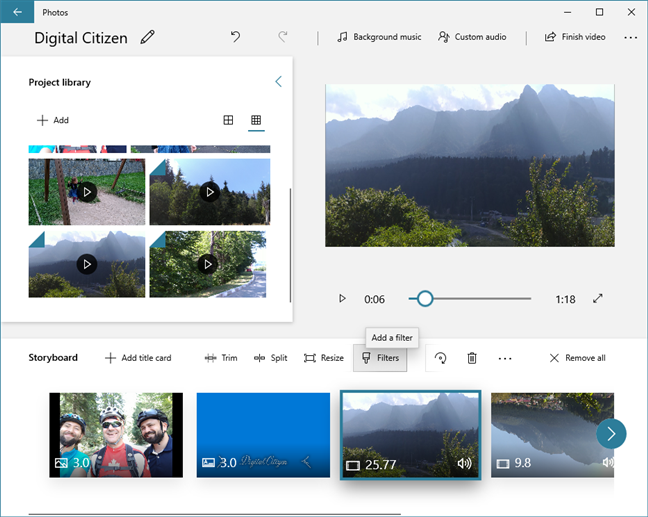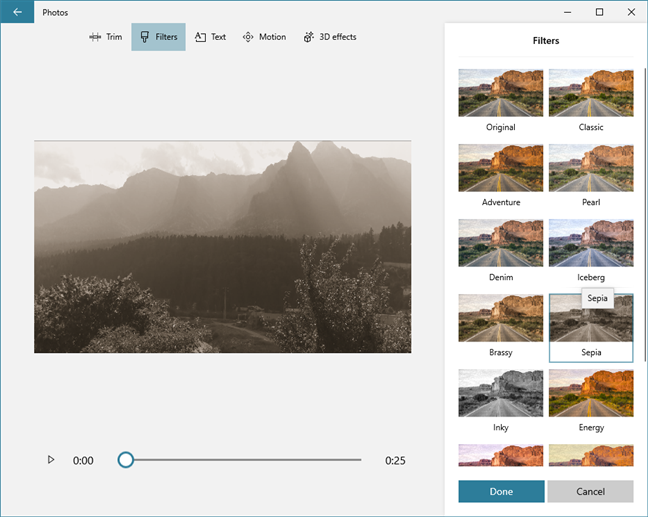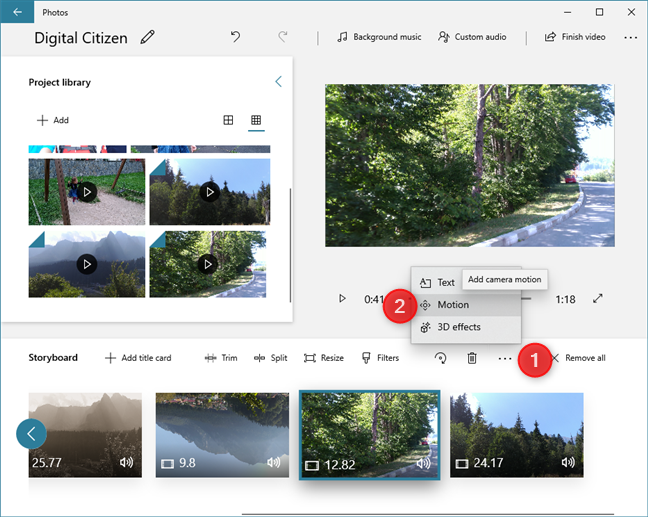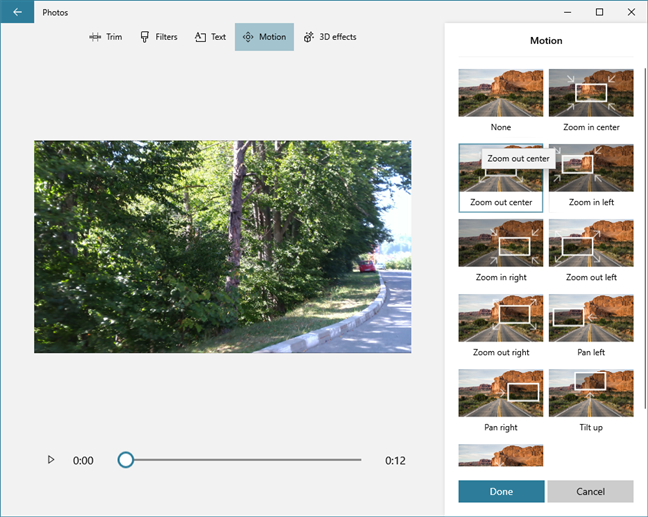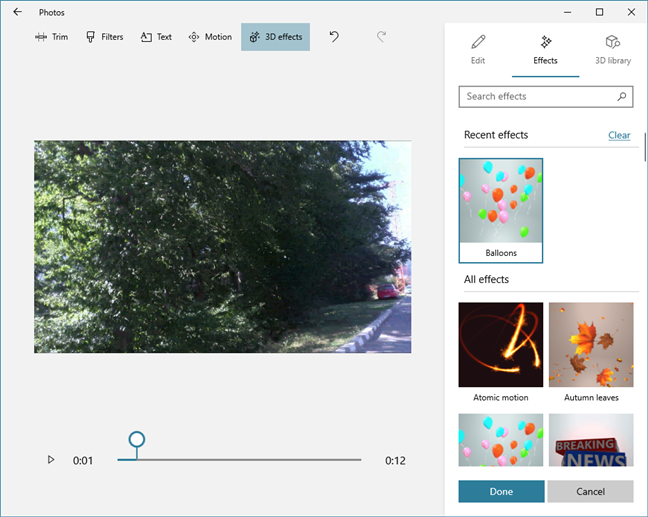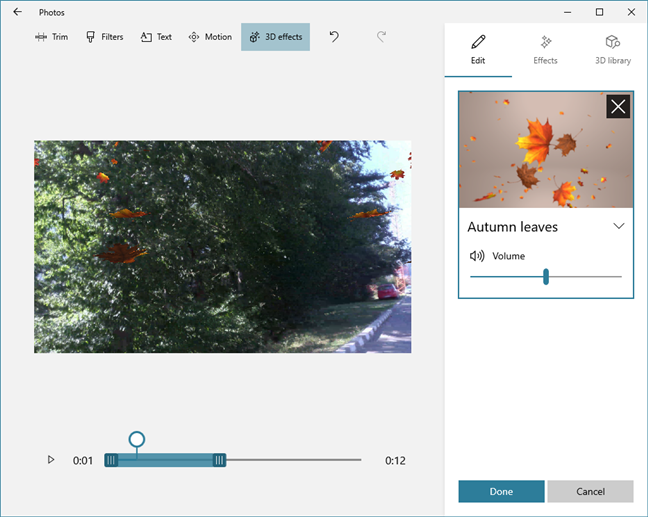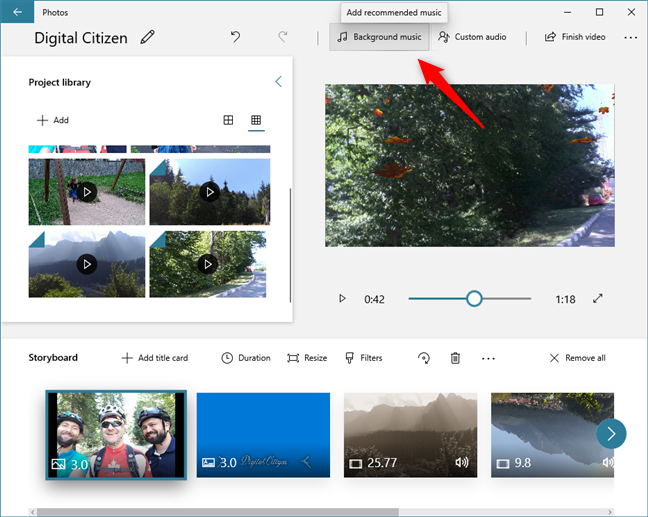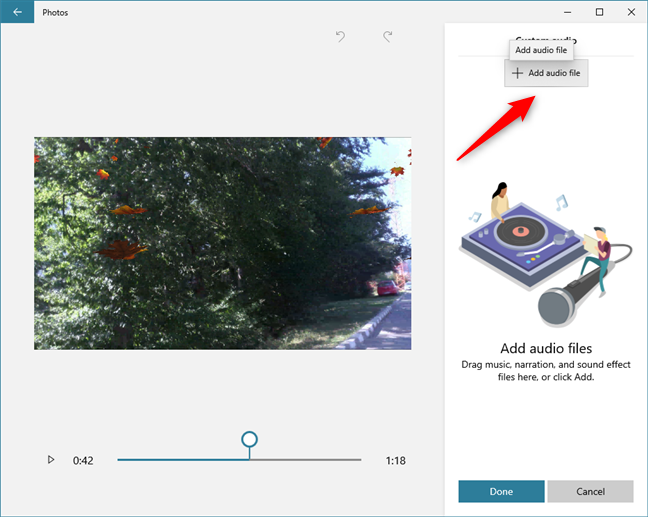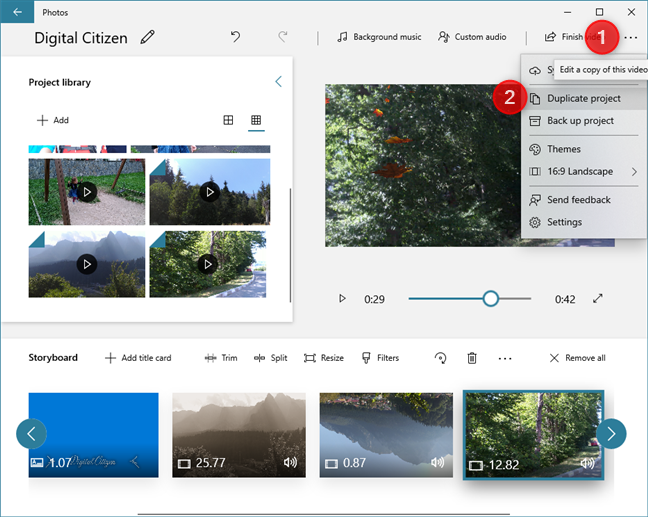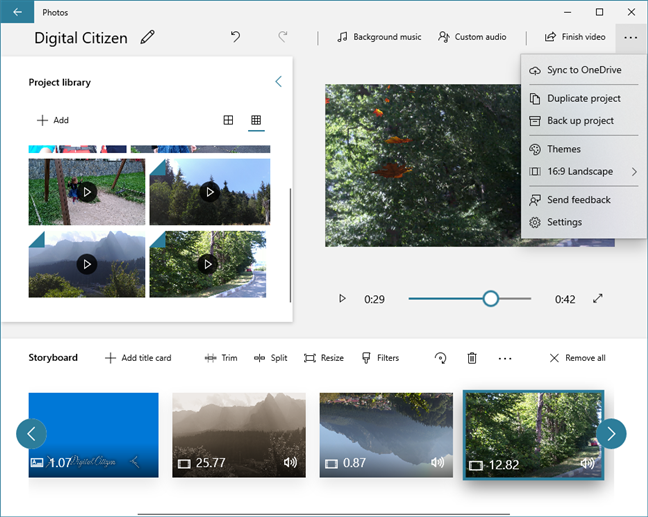Il y a longtemps, Microsoft a décidé de mettre fin au développement de Windows Movie Maker , un programme que de nombreux utilisateurs de Windows utilisaient pour créer des vidéos. Les gens demandaient un nouvel outil et, bien que cela ait pris du temps, dans les versions de Windows 10 commençant par Fall Creators Update (1709), Microsoft a introduit un nouvel outil qui permet aux utilisateurs de créer et d'éditer des vidéos. Il s'appelle Video Editor et offre plus d'options et de fonctionnalités que vous ne le pensez. Voici douze choses que vous pouvez faire avec l' application Video Editor de Windows 10 :
Contenu
- Comment ouvrir l'éditeur vidéo à partir de Windows 10
- 1. Ajoutez des vidéos et des images à votre chronologie en utilisant le glisser-déposer ou le bouton Ajouter
- 2. Insérez des cartouches de titre dans vos vidéos
- 3. Modifiez le style de texte utilisé dans vos vidéos
- 4. Découpez ou divisez de longues sections de vos vidéos
- 5. Faites pivoter les sections vidéo avec Video Editor
- 6. Ajustez la durée d'apparition d'une image ou d'une carte de titre dans votre vidéo
- 7. Ajoutez des filtres tels que Sépia, Aventure, Inky, Arcade et plus
- 8. Appliquer des effets de mouvement aux images et aux vidéos
- 9. Insérez des effets 3D sur les vidéos de votre chronologie
- 10. Ajoutez de la musique à vos vidéos avec Video Editor
- 11. Projets vidéo en double
- 12. Synchronisez les projets sur OneDrive ou sauvegardez-les sur d'autres supports
- Aimez-vous l'application Video Editor de Windows 10 ?
Comment ouvrir l'éditeur vidéo à partir de Windows 10
Avant de vous montrer ce que vous pouvez faire avec l' application Video Editor de Windows 10, vous devez d'abord savoir comment l'ouvrir. Le moyen le plus rapide de le faire est probablement de le rechercher : tapez "éditeur vidéo" dans la zone de recherche de la barre des tâches, puis appuyez sur Entrée ou cliquez/appuyez sur Éditeur vidéo .
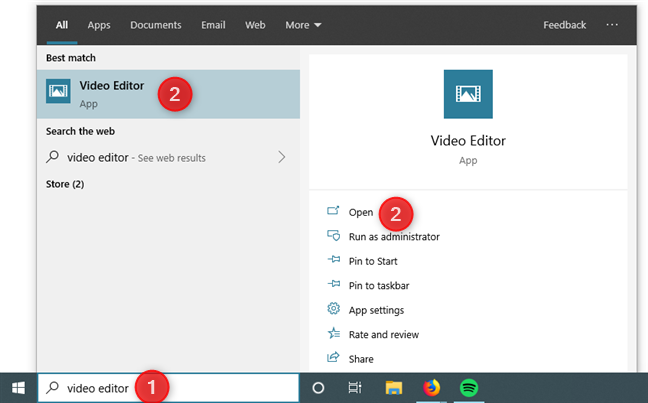
Ouverture de Video Editor avec la recherche à partir de Windows 10
Vous pouvez également ouvrir Video Editor à partir d'autres endroits, tels que le menu Démarrer ou l' application Photos , mais c'est plus lent.
Une fois que vous avez ouvert Video Editor , vous pouvez créer une nouvelle vidéo en un clic ou en appuyant sur le bouton du même nom, en haut de la fenêtre. L'application vous demande ensuite de choisir un nom pour votre nouveau projet vidéo, puis vous pouvez commencer à vous amuser à le créer et à le modifier.
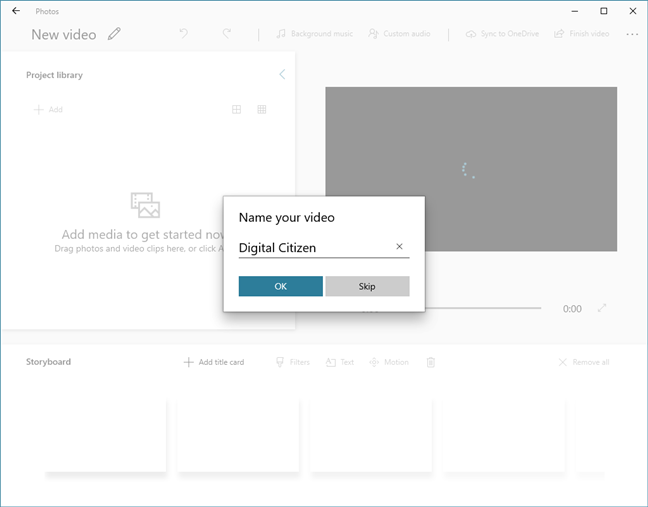
Choisir un nom pour la nouvelle vidéo dans Video Editor
Voyons ensuite quelles sont les meilleures choses que vous pouvez faire avec l' éditeur vidéo de Windows 10 :
1. Ajoutez des vidéos et des images à votre chronologie en utilisant le glisser-déposer ou le bouton Ajouter
Video Editor est conçu pour rendre l'expérience de création vidéo aussi simple et intuitive que possible. Vous pouvez le voir dès le début lorsque vous devez ajouter des vidéos et des images à votre projet. Une façon de le faire est d'appuyer sur le bouton Ajouter et de sélectionner le média sur votre ordinateur ou sur le Web.
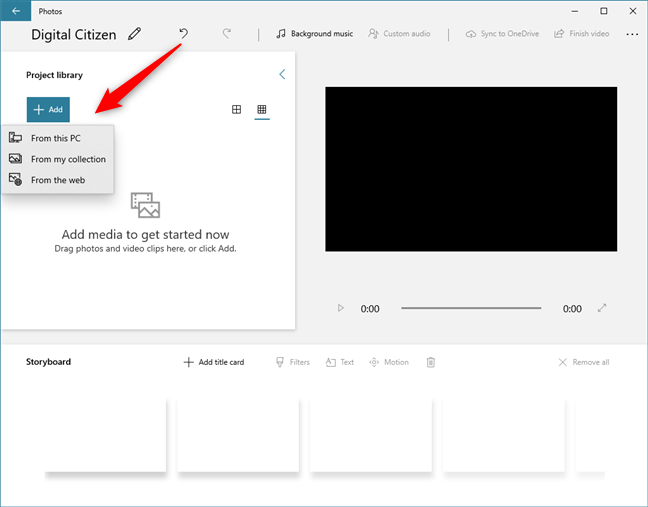
Utilisation du bouton Ajouter pour ajouter du contenu à la bibliothèque du projet
Vous pouvez également faire glisser et déposer les vidéos et les images de l' explorateur de fichiers directement dans la section Bibliothèque de projets de l' éditeur vidéo .
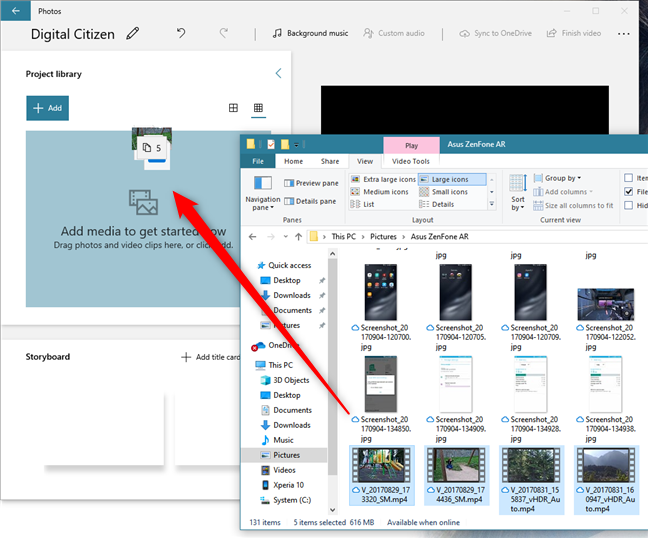
Faites glisser et déposez des vidéos et des images dans la bibliothèque du projet
Toutes les vidéos et images que vous ajoutez sont ensuite affichées dans votre bibliothèque de projet . De là, vous pouvez les faire glisser et les déposer dans le Storyboard en bas de la fenêtre. Dans la chronologie, vous pouvez réorganiser le contenu comme vous le souhaitez, ainsi que diviser les vidéos, ajuster la durée d'affichage des images, insérer du texte et des effets vidéo, etc.
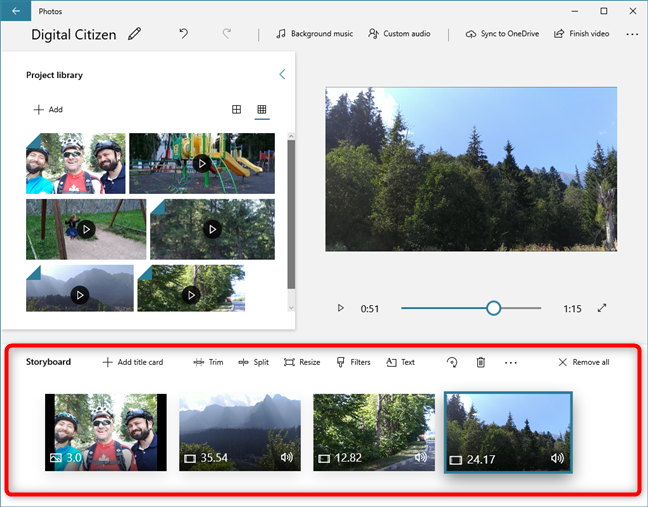
Les vidéos et images que vous choisissez d'utiliser sont ajoutées au storyboard
2. Insérez des cartouches de titre dans vos vidéos
En plus d'ajouter du texte directement sur les vidéos de votre Storyboard , l' application Video Editor vous permet également d'insérer des cartes de titre. Les cartes de titre sont des morceaux de texte affichés sur tout l'écran, pour une durée de votre choix. Video Editor vous permet également de sélectionner leurs couleurs d'arrière-plan, ainsi que la police utilisée pour eux.
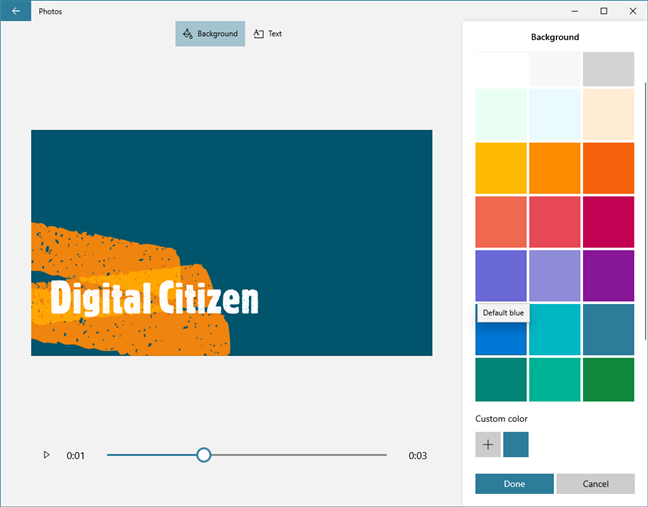
Les cartes de titre ont des arrière-plans configurables
Une fois que vous avez créé une carte de titre, elle est ajoutée au Storyboard et vous pouvez l'utiliser comme avec n'importe quelle vidéo ou image.
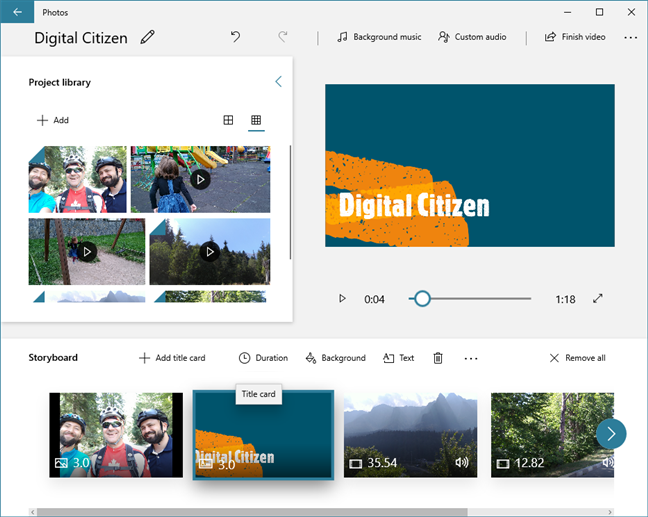
Les cartes de titre font partie du storyboard et se comportent comme des images
3. Modifiez le style de texte utilisé dans vos vidéos
Dans Video Editor , vous disposez de diverses options pour ajuster l'apparence du texte. Vous pouvez modifier les styles de texte à la fois pour le texte normal que vous ajoutez sur vos vidéos et images, ainsi que pour les cartes de titre que vous créez.
Il existe de nombreuses options parmi lesquelles vous pouvez choisir, selon le type de vidéo que vous avez l'intention de créer, pour correspondre à son thème : drôle, sérieux, nostalgie, amour, etc.
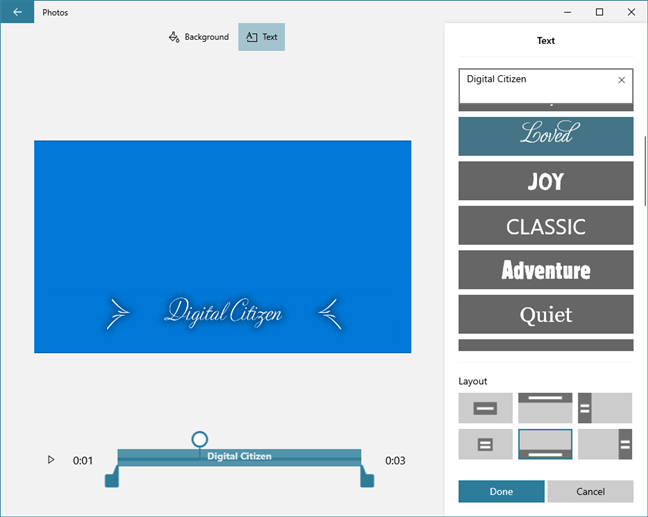
Video Editor vous permet de personnaliser les styles de texte
4. Découpez ou divisez de longues sections de vos vidéos
Certaines des vidéos que vous ajoutez à votre Storyboard peuvent être trop longues ou vous souhaiterez peut-être n'en utiliser que certaines parties. Video Editor comprend également les options essentielles de fractionnement et de découpage . Pour les utiliser, sélectionnez la vidéo que vous souhaitez modifier dans le Storyboard , puis cliquez ou appuyez sur le bouton Découper ou Fractionner .
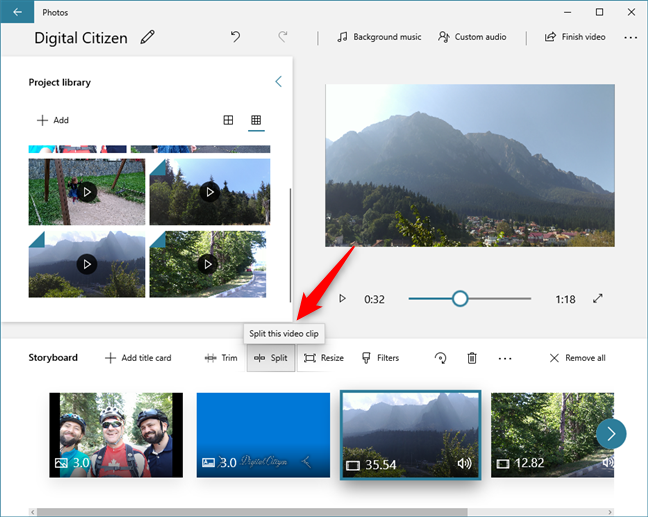
Dans Video Editor, vous pouvez découper ou diviser des vidéos
Video Editor ouvre alors la vidéo que vous avez sélectionnée et vous permet de la découper ou de la diviser à votre guise. Choisissez où vous voulez découper ou diviser la vidéo et appuyez sur le bouton Terminé . Les vidéos coupées ou divisées sont instantanément ajoutées au Storyboard .
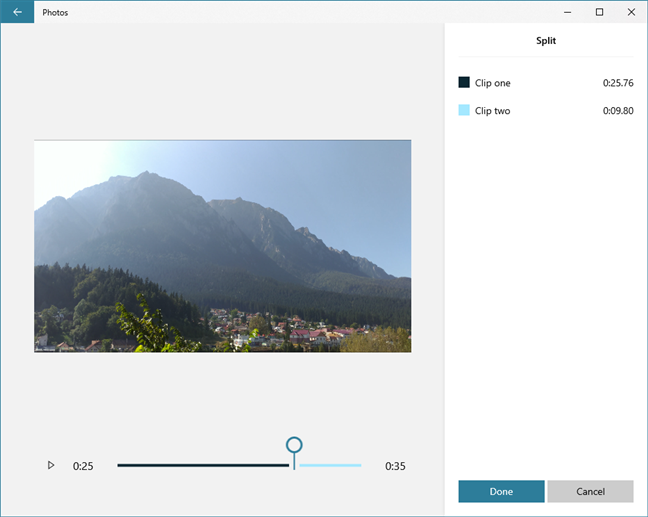
Fractionner une vidéo avec Video Editor
5. Faites pivoter les sections vidéo avec Video Editor
Parfois, vos vidéos peuvent avoir la mauvaise orientation. Cela se produit généralement lorsque vous filmez des vidéos avec votre smartphone . Si vous avez besoin de faire pivoter une vidéo dans votre projet, Video Editor vous permet de le faire facilement : sélectionnez cette vidéo et cliquez ou appuyez sur le bouton Rotation jusqu'à ce que son orientation soit celle que vous voulez.
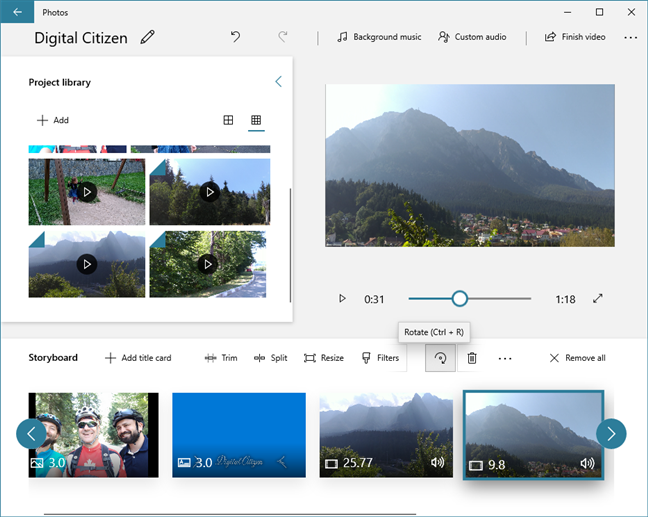
Le bouton Rotation de l'éditeur vidéo
Lorsque vous appuyez sur le bouton Rotation , la vidéo sélectionnée pivote dans le sens des aiguilles d'une montre. Appuyer quatre fois dessus ramène la vidéo à son orientation d'origine.
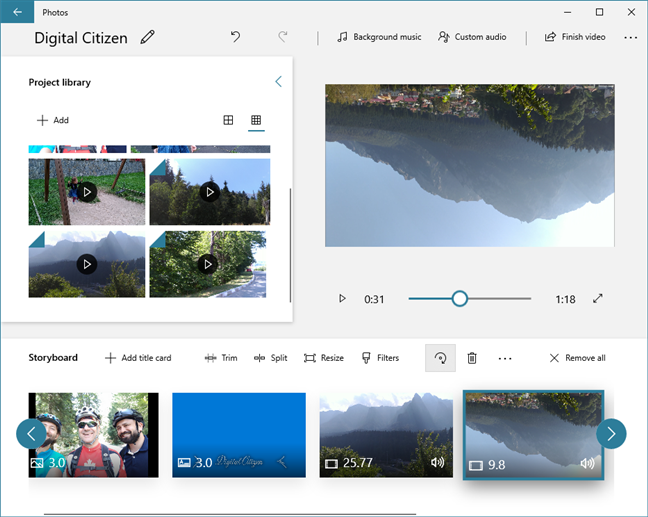
Faire pivoter des vidéos dans Video Editor est facile
6. Ajustez la durée d'apparition d'une image ou d'une carte de titre dans votre vidéo
Les images et les cartouches que vous ajoutez à un projet vidéo ont une durée d'affichage par défaut de 3 secondes. Cependant, parfois, vous souhaiterez peut-être les afficher pendant des durées plus courtes ou plus longues. Video Editor vous permet d'ajuster cette durée : sélectionnez la carte de titre ou l'image et cliquez/appuyez sur Durée . Ensuite, choisissez l'une des heures prédéfinies ou saisissez une heure personnalisée.
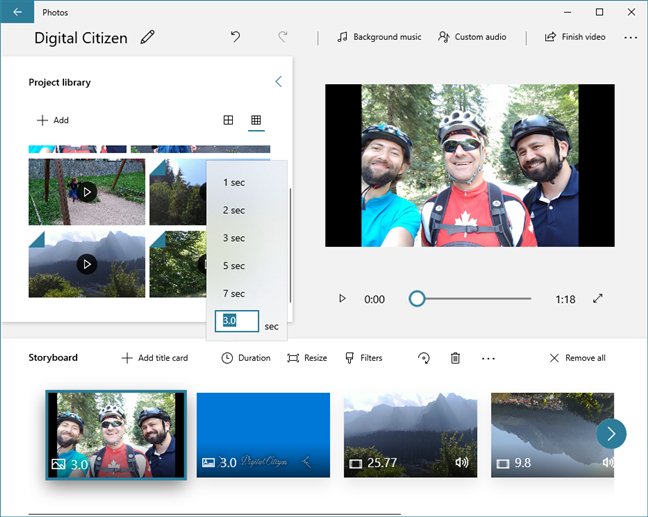
Vous pouvez régler la durée d'affichage d'une image ou d'une carte de titre
7. Ajoutez des filtres tels que Sépia, Aventure, Inky, Arcade et plus
Si vous vous sentez créatif et que vous souhaitez créer une vidéo qui a l'air spéciale, Video Editor vous permet également d'ajouter des filtres à votre contenu. Pour ce faire, sélectionnez la vidéo ou l'image que vous souhaitez modifier et cliquez ou appuyez sur le bouton Filtrer du Storyboard .
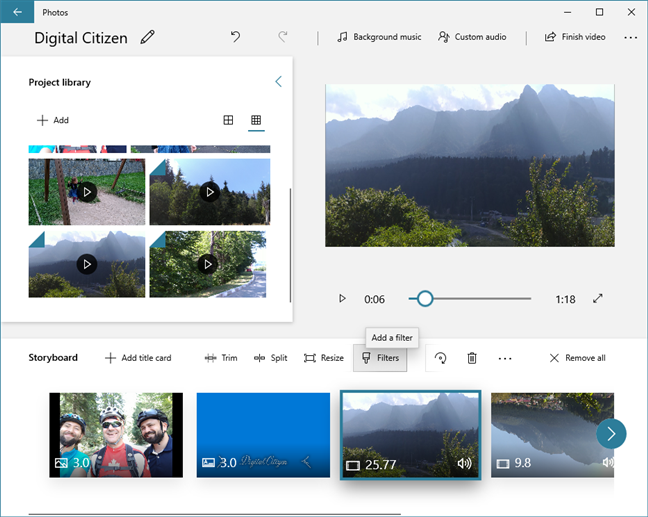
Video Editor vous permet d'ajouter des filtres aux vidéos et aux images
Video Editor propose une série de filtres intéressants que vous pouvez choisir d'utiliser : Classique, Aventure, Perle, Denim, Iceberg, Brassy, Sépia, Inky, Énergie, Joie, Aimé, Pixel et Arcade .
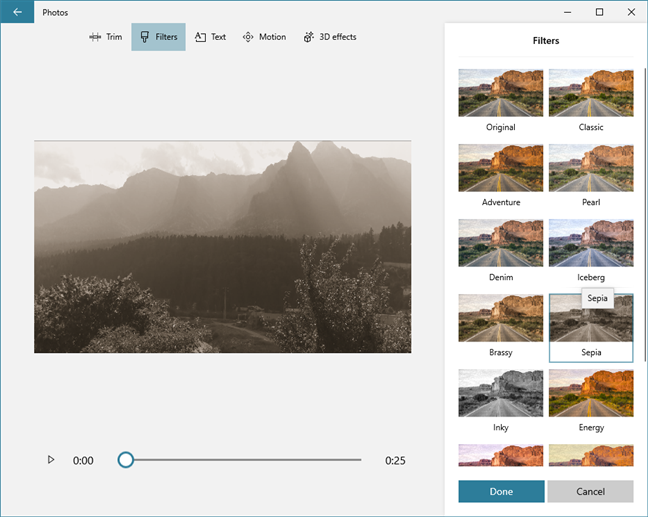
Les filtres disponibles dans Video Editor
8. Appliquer des effets de mouvement aux images et aux vidéos
Vos images et vidéos peuvent être plus belles lorsqu'elles ont un effet de mouvement. Bien que certains mouvements soient automatiquement appliqués aux images, Video Editor vous permet également de contrôler le type de mouvement et la direction du mouvement. Il vous permet même d'ajouter du mouvement aux vidéos si vous souhaitez leur donner une sorte d'effet dynamique.
Pour ce faire, sélectionnez une image ou une vidéo et cliquez ou appuyez sur le bouton … (Plus) . Ensuite, appuyez sur Mouvement .
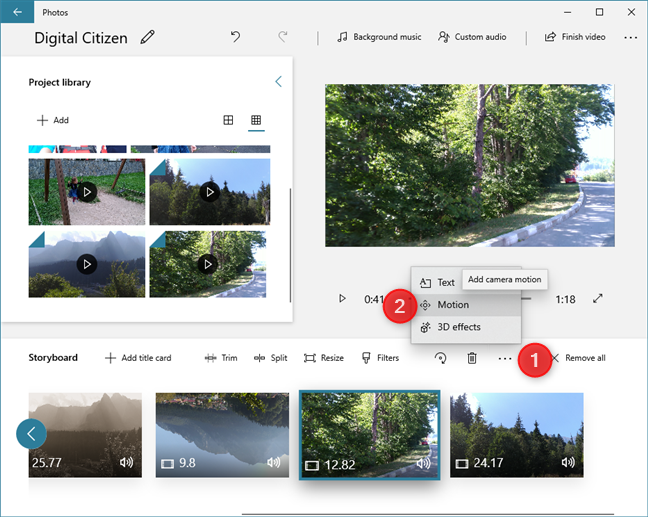
Choisir d'ajouter des effets de mouvement à une vidéo
Ensuite, vous obtenez un aperçu de la vidéo ou de l'image et un ensemble de paramètres de mouvement parmi lesquels choisir. Tout ce que vous avez à faire est de sélectionner celui que vous préférez et d'appuyer sur Terminé .
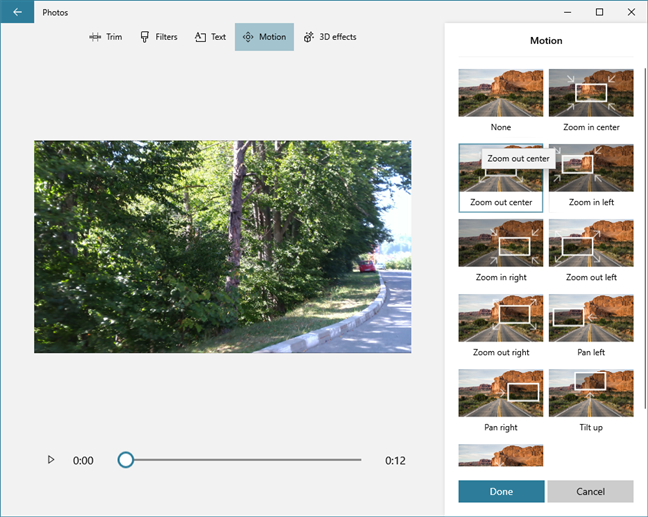
La liste des effets de mouvement disponibles dans Video Editor
9. Insérez des effets 3D sur les vidéos de votre chronologie
De même, mais uniquement pour les vidéos, vous pouvez utiliser Video Editor pour ajouter des effets 3D à votre projet. Une fois que vous avez sélectionné la vidéo que vous souhaitez modifier, cliquez ou appuyez sur … (Plus) et choisissez Effets 3D . Ensuite, choisissez l'un des effets 3D disponibles, tels que les ballons, les feuilles d'automne, les bulles, les dernières nouvelles, le feu de camp, la douche de confettis, l'explosion de poussière, les feux d'artifice, les flocons de neige venteux , etc.
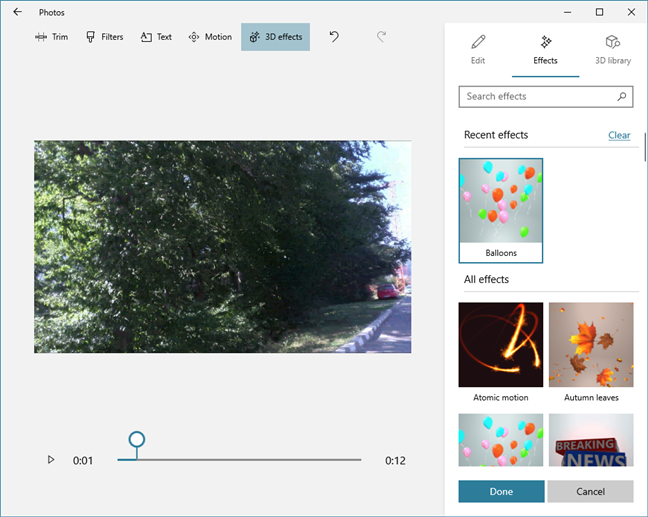
Effets 3D disponibles dans Video Editor
Voici un exemple de ce à quoi ressemble l'effet 3D des feuilles d'automne :
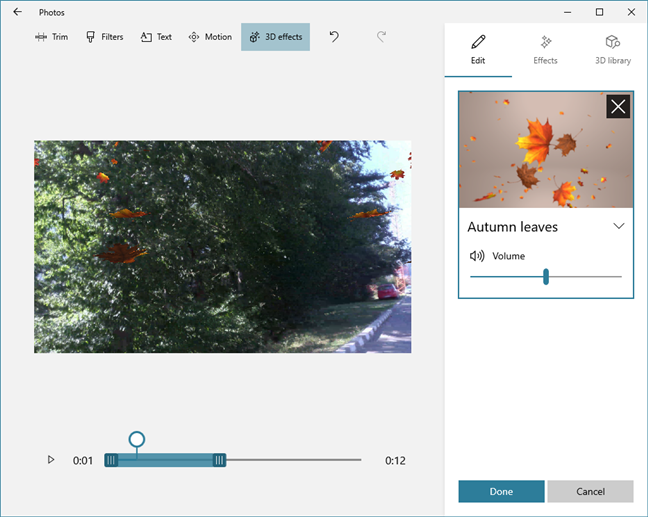
L'effet 3D des feuilles d'automne
10. Ajoutez de la musique à vos vidéos avec Video Editor
Si vous ne souhaitez pas conserver le son d'origine sur vos vidéos, vous pouvez utiliser l' application Video Editor pour ajouter une musique de fond différente. Pour ce faire, appuyez sur le bouton Musique de fond en haut de l'application.
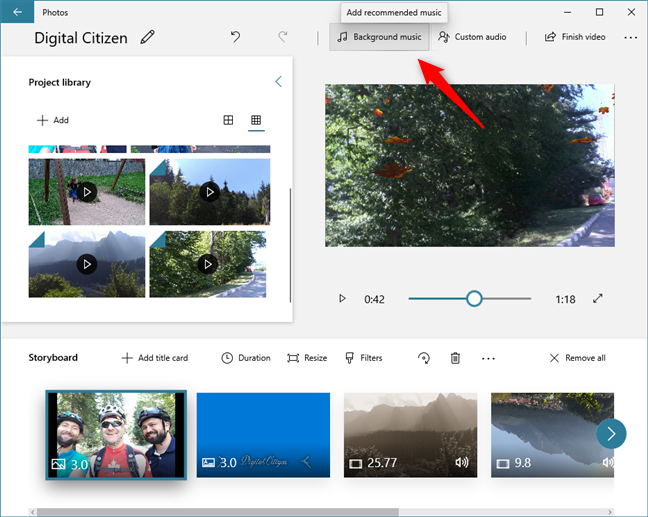
Ajouter une musique de fond à une vidéo
Ensuite, Video Editor vous montre une liste de pistes intégrées recommandées parmi lesquelles vous pouvez choisir.
La liste des pistes de musique de fond intégrées
Si vous préférez utiliser votre propre piste musicale pour la vidéo que vous créez, au lieu d'appuyer sur le bouton Musique de fond , cliquez ou appuyez sur Audio personnalisé en haut de Video Editor . Ensuite, cliquez ou appuyez sur "Ajouter un fichier audio" et parcourez votre PC pour trouver la chanson que vous souhaitez utiliser.
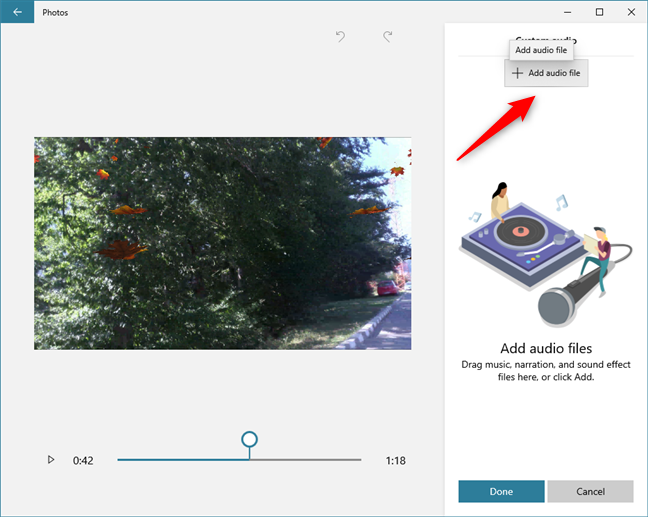
Video Editor vous permet d'ajouter des pistes audio personnalisées aux vidéos
11. Projets vidéo en double
Lorsque vous créez une vidéo avec Video Editor , vous découvrirez peut-être que vous souhaitez en créer différentes versions. Dans ce cas, vous pouvez, à tout moment, dupliquer votre projet vidéo. Cela signifie que vous créez une copie de votre projet, sur laquelle vous pourrez ensuite travailler différemment. Pour dupliquer un projet vidéo, appuyez sur le bouton … (Voir plus) dans le coin supérieur droit de la fenêtre de l' éditeur vidéo et choisissez Dupliquer le projet dans le menu qui s'ouvre.
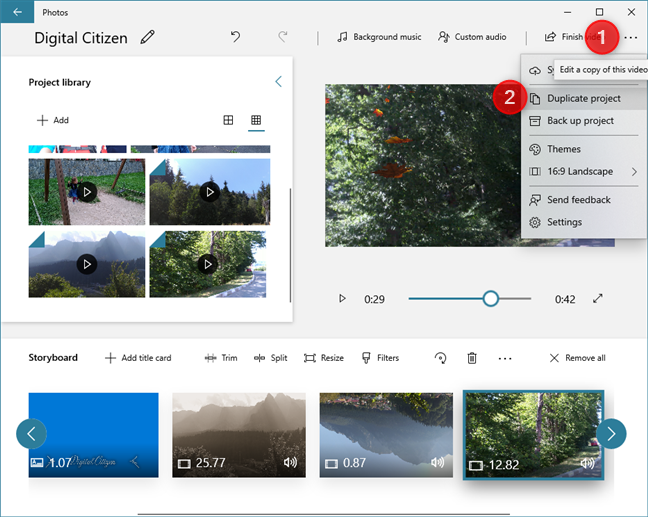
Dans Video Editor, vous pouvez dupliquer des projets vidéo
Video Editor devrait vous demander de choisir le nom que vous souhaitez donner à votre projet dupliqué. Tapez celui que vous voulez, appuyez sur OK , et il est enregistré.
Choisir un nom pour un projet vidéo dupliqué
12. Synchronisez les projets sur OneDrive ou sauvegardez-les sur d'autres supports
Que vous n'ayez pas le temps de terminer votre projet ou que vous souhaitiez continuer à travailler sur un autre ordinateur Windows 10, Video Editor vous couvre également. Dans son menu … (Voir plus) , Video Editor propose des options pour synchroniser avec OneDrive et pour sauvegarder le projet . Sync to OneDrive enregistre votre projet dans votre espace cloud OneDrive afin qu'il se charge automatiquement sur tous vos ordinateurs et appareils Windows 10 sur lesquels vous êtes connectés avec le même compte Microsoft . Projet de sauvegardeenregistre votre projet tel quel, ainsi que toutes les vidéos et images que vous avez ajoutées à sa bibliothèque, sur n'importe quel lecteur de stockage tel qu'une clé USB ou un CD/DVD.
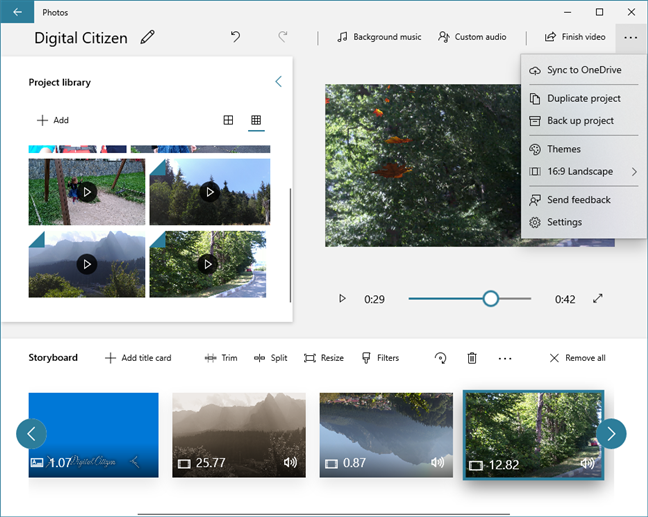
Video Editor peut synchroniser des projets vidéo sur OneDrive et les enregistrer sur d'autres supports
Aimez-vous l'application Video Editor de Windows 10 ?
L' application Video Editor de Windows 10 offre de nombreuses options de personnalisation et suffisamment de fonctionnalités pour vous aider à créer de superbes vidéos personnelles. Il est probablement meilleur et plus rapide que l'ancien Windows Movie Maker , que de nombreux utilisateurs du monde entier adoraient. Avant de fermer ce didacticiel, dites-nous votre avis sur l' éditeur vidéo et si vous l'aimez plus que l'ancien Windows Movie Maker . Commentez ci-dessous, et discutons.